在使用Windows10操作系统的过程中,遇到系统问题或性能下降时,系统重置是一个常见的解决办法。然而,许多用户在重置选项中发现没有“恢复”这一选项,或者遇到了重置过程的问题。本文将为您详细介绍如何应对Win10系统重置时没有恢复选项的情况,并介绍几种其他有效的系统重置方法。
系统重置选项缺失的原因分析
了解为什么会出现系统重置选项缺失的情况是解决问题的关键。通常,这可能是由于系统文件损坏、系统设置错误或者是由于特定的用户策略限制等原因造成的。

通过设置菜单寻找重置选项
在Windows10的最新更新中,微软对重置功能进行了重新设计,以简化用户操作流程。以下是通过设置菜单寻找重置选项的步骤:
1.打开“设置”应用(快捷键Win+I)。
2.点击“更新与安全”。
3.选择“恢复”选项卡。
4.在“重置此电脑”部分,点击“开始”按钮。
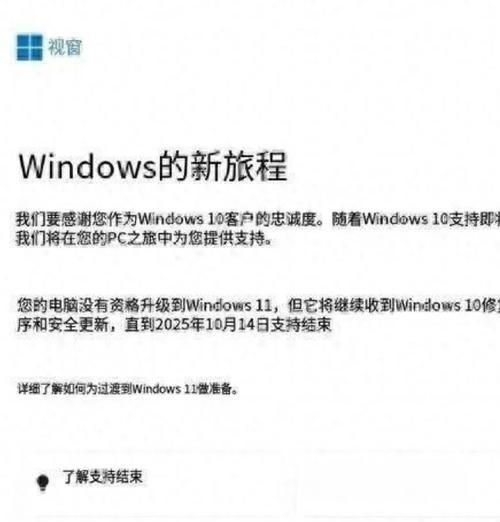
系统重置时没有恢复选项的解决方案
如果在上述步骤中没有找到恢复选项,您可以尝试以下方法:
使用高级启动选项重置
1.重启您的电脑。
2.在启动时,不断按住按F8键(对于部分电脑可能是其他键)进入“高级启动选项”菜单。
3.选择“疑难解答”>“高级选项”>“命令提示符”。
4.在命令提示符中输入`systemreset-cleanpc`或者`systemreset-factoryreset`,然后回车。
使用Windows安装介质重置
1.准备一个Windows10安装介质(USB或DVD)。
2.插入介质并重启电脑。
3.在启动过程中,确保从安装介质启动。
4.在安装界面选择“修复计算机”。
5.选择“疑难解答”>“重置此电脑”。

其他重置方法
除了系统自带的重置工具之外,还可以使用以下方法来重置您的Windows10系统:
使用第三方工具
市面上存在一些第三方工具,如“EaseUSPartitionMaster”、"O&OShutUp10"等,它们能够提供额外的系统恢复选项,甚至可以对系统进行深度清理和优化。
重置前的注意事项
在进行系统重置之前,有一些重要的事项需要注意:
备份数据:在重置之前,请确保备份您重要的文件和数据,以防丢失。
检查外部设备:确保所有外部设备,如打印机、扫描仪等在重置过程中未连接。
驱动和软件更新:重置后,您可能需要重新安装某些硬件驱动程序或软件。
常见问题解决
问题:重置过程中出现错误代码怎么办?
首先记录下错误代码,然后根据错误代码查找对应的解决方案。可能需要使用命令提示符进行特定的修复操作,或者考虑重新下载安装介质。
问题:重置后某些功能不工作怎么办?
重置后的Windows10可能需要重新安装某些驱动程序。若问题依旧,可以尝试更新或重新安装出现问题的功能模块或者软件。
结语
综上所述,当您在Windows10系统重置时遇到没有恢复选项的情况时,可以尝试通过高级启动选项、安装介质,或者第三方工具进行系统重置。重要的是,在进行任何操作前都要确保数据的安全备份,并检查好必要的系统设置。通过上述方法,相信您能够有效解决重置问题,让您的系统恢复到最佳状态。
标签: #数码产品









